
手上有 iPhone , iPad 等相關使用 iOS 5.1.1 作業系統機器的使用者,如果需要完美越獄 (Jailbreak)的話,請參考下面步驟來完成,不過做這件事情是有風險的,有可能會因為失敗,而導致機器無法正常開機使用,所以使用前請先記得備份 相關資料及程式,以方便後續還原機器作業系統及程式。
首先請確認手上需要完美越獄的機器,是下面列表中的其中之一。
- iPhone 3Gs
- iPhone 4
- iPhone 4 CDMA
- iPhone 4S
- iPad 1
- iPad 2 Wifi
- iPad 2 GSM
- iPad 2 CDMA
- iPad 2 Wifi, R2
- iPad 3 Wifi
- iPad 3 Global
- iPad 3 CDMA
- iPod 3G
- iPod 4G
- AppleTV 2
再來請先將機器連接到電腦後,啟動 iTunes 先將機器上的資料備份一次,並確認有更新至 iOS 5.1.1 作業系統版本,另外請確認機器電池充放正常,有60%以上的電力。
然後下載越獄 (Jailbreak)要用的程式在你的電腦中。
Absinthe 2.0.4 for iOS 5.1.1 : MacOSX (10.5, 10.6, 10.7) 下載點、 Windows (XP/Vista/Win7) 下載點、Linux (x86/x86_64) 下載點。
再一次確認你的機器還有連接上電腦後,開啟Wifi跟也不用特別關機。然後請進入機器的設定中,先把”自動鎖定”、”密碼鎖定”及”VPN”等設定給關掉。
注意:以下教學圖片是採用mac版電腦程式,不過mac版 及 windows 版,操作方式相同,所以用 windows jb 的使用者,參照相同步驟進行就可以了。
再來啟動剛才下載的好越獄 的程式(Absinthe) 後,點選 Jailbreak 開始程式。
後,點選 Jailbreak 開始程式。
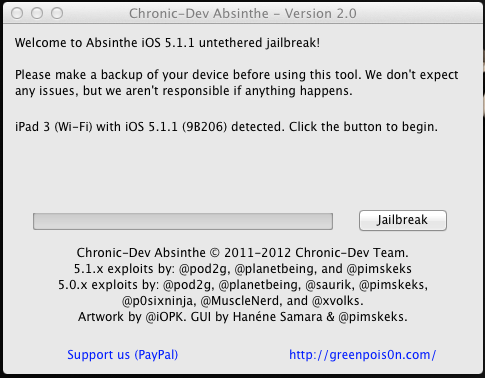
接著就請慢慢的等,中間千萬別去碰機器上的螢幕及按鍵。
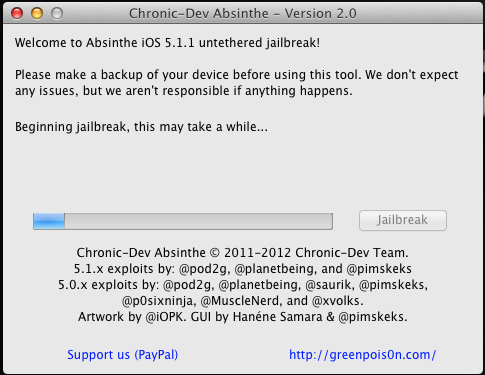
等到電腦出現這個畫面後,就表示完成了完美越獄 (Jailbreak)的操作。
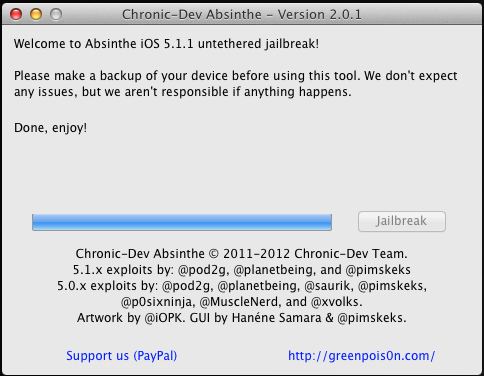
然後請打開機器上螢幕,看看有沒有出現 Cydia 的程式,有的話,就表示完美越獄 (Jailbreak)成功。
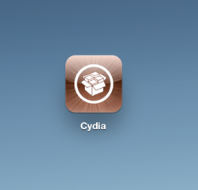
還搞不太懂怎麼做的朋友們,可以來看一下教學影片:
如果你機器中安裝的 APP 或是資料很多的話,會等特別久的,有時候會讓你以為當機,這時候就先把機器還原至出廠空機後,再來越獄 (Jailbreak),待越獄 (Jailbreak)完成後,再把備份資料給還原就好了。
以上步驟不成功的話,請重覆前面啟動程式,再重新再來一次。如果還是不成功的話,就表示無法越獄 (Jailbreak),如果發生機器無法開機的使用情況時,請先把機器重新進入 DFU 模式,啟動 iTunes ,它會告訴你有台機器需要回復,就把機器還原成空機,再把備份資料回復。啟動DFU模式教學
-
希望大家會喜歡這篇文章內容,也請不吝惜按個讚和給其他朋友分享這篇文章吧!
-
另外,更請大家多多支持本站編輯最新力作:iPhone x iPad Photography 究極行動攝影術、iPad/iPhone多人遊戲玩樂祭:2012年度精選必玩攻略集 、 iPhone/iPad百萬業務必殺技,裏面有還有許多實用的攝影教學和多款精選軟體操作說明喔。
|
|

